TikTok je nejnovější z aplikací pro sdílení médií, která způsobila celosvětové šílenství a získala obrovské množství uživatelů prakticky přes noc. Velkým důvodem úspěchu je velké množství zábavných funkcí, které uživatelům umožňují upravovat svá videa pomocí pouhých několika kliknutí.
Díky skvělým efektům a filtrům je možné vytvořit širokou škálu videí, která upoutají pozornost diváka a vykouzlí mu úsměv na tváři. Na druhou stranu lze videa vytvářet a sdílet z mobilních telefonů během několika sekund, což uživatelům umožňuje ukázat spoustu různých situací a vyjádřit spoustu nápadů.
Reverzace je také jednou z oblíbených možností na TikTok a lze ji snadno provést i bez hlubších znalostí o produkci a střihu videa. Zde je návod, jak to můžete udělat efektivně, buď pomocí vestavěných nástrojů poskytovaných TikTok, nebo pomocí dalších částí softwaru.
- Část 1:Jak vytvořit obrácené video TikTok?
- Část 2:Jak přehrát video TikTok někoho jiného obráceně?
- Část 3:Přetočit video na CupCut a sdílet ho na TikTok?
- Část 4:Jak převrátit video a zvuk současně?
- Část 5:Jak obrátit video TikTok na Snapchat?
Jak vytvořit obrácené video TikTok?
Změnit směr videa, tedy přehrát ho pozpátku, není na TikToku vůbec těžké. Ve skutečnosti existuje speciální funkce, kterou můžete použít k okamžitému obrácení videa, aniž byste museli opustit aplikaci.
Chcete-li tuto funkci aktivovat, musíte kliknout na tlačítko Efekty ve spodní části obrazovky a poté vybrat kategorii Časové efekty. Opačná možnost se nachází v této nabídce a změní směr celého klipu.
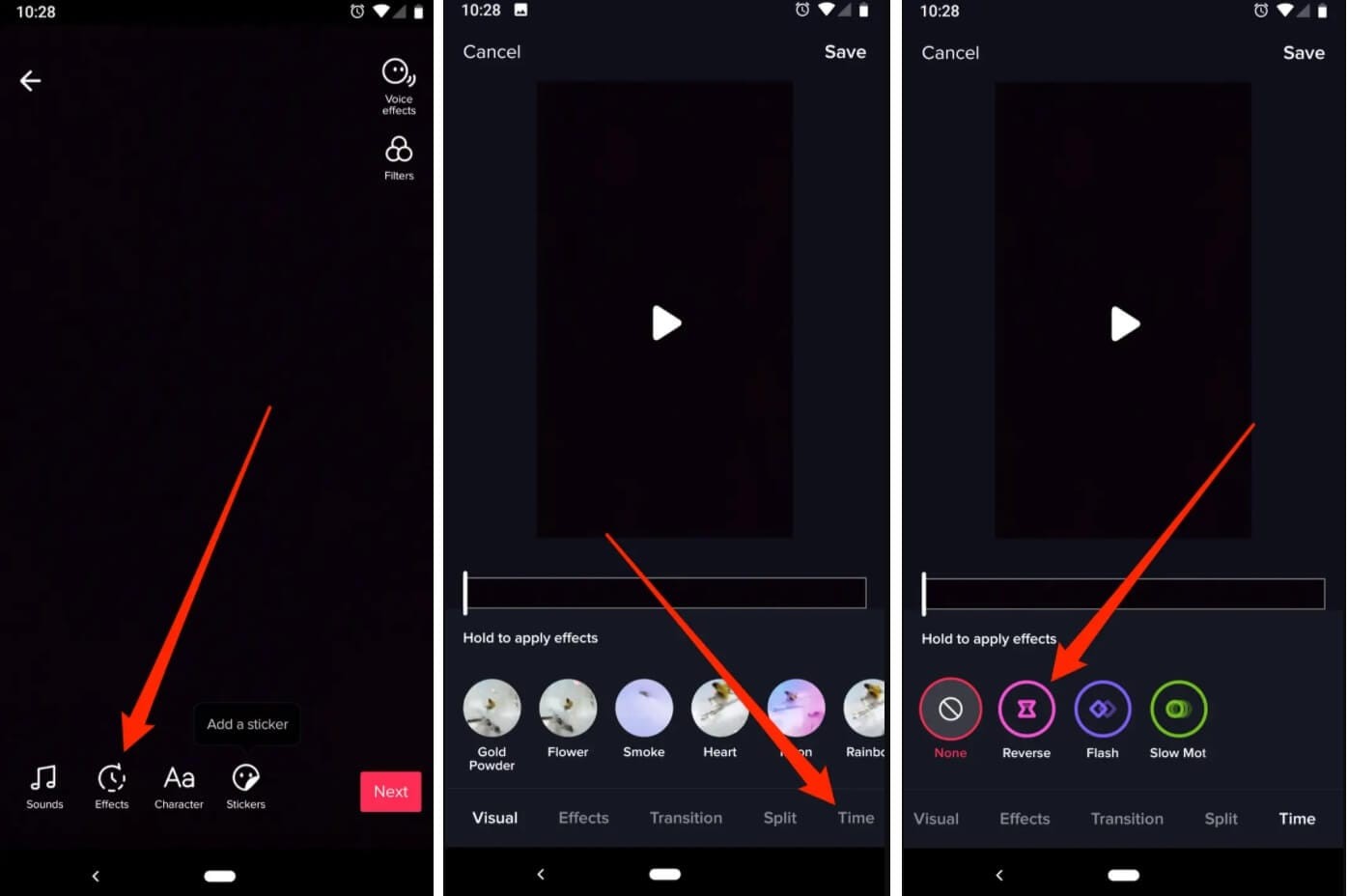
Poté, co kliknete na Reverse a zkontrolujete své nové video, vše, co musíte udělat, je uložit soubor a je připraveno ke sdílení s veřejností. Celý proces trvá jen několik sekund a nevyžaduje žádné technické dovednosti, takže kdokoli může využít tohoto jednoduchého efektu k vytvoření vzrušujících videí, která si pohrávají s konceptem času a rezonují u online publika.
Jak přehrát video někoho jiného inverzně na TikTok?
TikTok umožňuje autorům videí pouze zvrátit jejich vlastní videa, pokud chtějí, ale diváci nemohou jen zpětně sledovat videa, která vidí online. Jsou omezeny na přímé sledování, i když je možné přeskočit vpřed na kteroukoli část klipu.
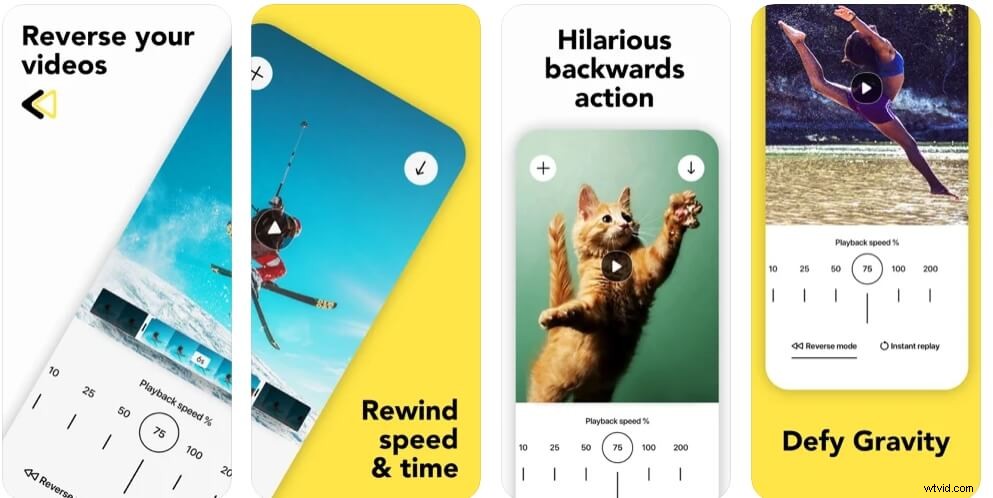
Jediným řešením tohoto omezení jsou externí nástroje pro přehrávání, takže pokud opravdu chcete sledovat určité video obráceně, můžete jej zkusit stáhnout do telefonu a použít jiný přehrávač videa. Majitelé iPhonů si například mohou z App Store vyzvednout aplikaci třetí strany, jako je Reverse Vid, která jim umožňuje používat zpětné přehrávání. Jakmile je aplikace nainstalována a video je uloženo v telefonu, uživateli nic nebrání v jeho zpětném sledování na obrazovce mobilního telefonu.
Jak obrátit video na CupCut a sdílet ho na TikTok?
Uživatelé, kteří vědí trochu více o úpravách videa a chtějí větší kontrolu nad konečným produktem, mohou místo vlastní funkce TikTok použít externí nástroje. Existuje mnoho video editorů pro TikTok, které by mohly pomoci, ale CupCut je jedna z nejjednodušších aplikací, která bude fungovat z vašeho telefonu a lze ji stáhnout zdarma.
V CupCut můžete přesně vybrat část videa, kterou chcete vrátit, a dokonce upravit rychlost přehrávání, pokud chcete. To vám dává větší tvůrčí svobodu a odemyká možnost pokusit se o ambicióznější vizuální nápady.
Samozřejmě, jakmile video v CupCutu převrátíte, budete ho muset exportovat do TikTok, než ho budete moci sdílet se svými kontakty. Protože obě tyto aplikace podporují stejné formáty videa, měl by tento proces probíhat velmi hladce a bez problémů s kompatibilitou.
Je možné převrátit video a zvuk současně?
V některých případech může obrácení audio streamu učinit video ještě působivějším, ale bohužel TikTok tuto možnost přímo nepodporuje. Pokročilejší softwarové sady pro úpravy vám však dávají možnost, aby video i zvuk běžely zpětně současně. Pro tento účel můžete například použít Wondershare Filmora a splnit úkol v několika snadných krocích.
Nejprve musíte projekt nastavit na poměr stran 9:16, protože video bude sdíleno na TikTok. A poté můžete videozáznam importovat do Filmory.
Chcete-li převrátit video a zvuk současně, klikněte pravým tlačítkem na klip na časové ose a vyberte možnost Rychlost a trvání . V okně Vlastní rychlost zaškrtněte možnost Zpětná rychlost a klikněte na OK pro uložení změn.
Přehrajte si klip a zjistíte, že video a zvuk jsou převráceny současně.
Pokud nechcete zvuk převrátit, můžete zvuk nejprve odpojit od videa a poté převrátit video samostatně.
Po dokončení těchto kroků jste připraveni exportovat video a znovu importovat obrácený klip zpět do TikTok.
Jak obrátit video TikTok na Snapchatu?
Chcete-li sdílet video TikTok na Snapchatu, měli byste si nejprve stáhnout video TikTok a poté otevřít Snapchat.
Přejděte do Snapchat Memories a získejte přístup k fotoaparátu a poté vyberte video TikTok. Klikněte na tlačítko se třemi tečkami v pravém horním rohu obrazovky a poté klikněte na Upravit video. V režimu úprav potáhněte prstem po obrazovce doleva, uvidíte video ve zpomaleném, rychlém pohybu a poté efekt přetočení. Nyní je nahraný TikTok na Snapchat obrácený.
